
Personalizziamo il Desktop di Linux Mint 8 (in realtà Gnome...)
Data 12/02/2010 22:40:00 | Argomento: Linux
| Vediamo come personalizzare il Desktop (i pannelli) delle nostre distribuzioni GNU/Linux (Gnome).
In questa guida vedremo come personalizzare i pannelli di Linux Mint 8, per ottenere uno stile simile a quello di Ubuntu (un pannello alto, ed uno basso).
Clicchiamo con il tasto destro su di un pannello e scegliamo "Proprietà":
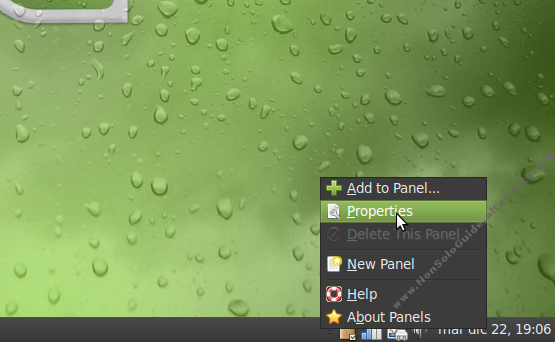
Come orientamento scegliamo "Top" ("Alto"):
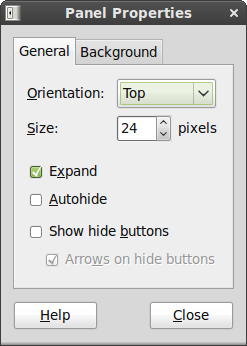
Il pannello sarà spostato in alto. Clicchiamo nuovamente con il tasto destro e scegliamo "Nuovo pannello":
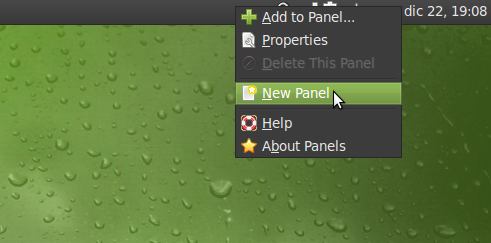
Sul pannello appena creato clicchiamo con il tasto destro e scegliamo "Aggiungi al pannello":
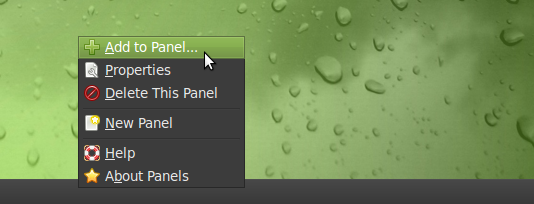
Scegliamo le applicazioni da aggiungere al pannello (cestino, mostra desktop, selettore spazio di lavoro, elenco finestre, ecc.. ):
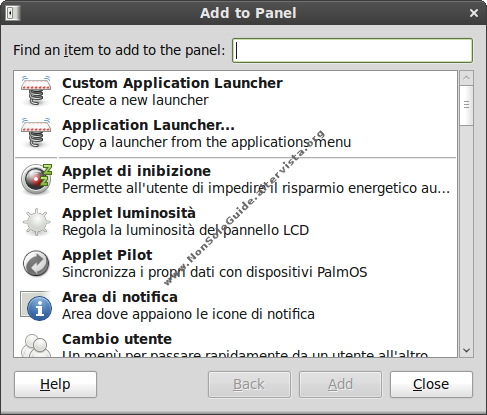
Ora ordiniamo gli oggetti, cliccando con il tasto destro su di essi e scegliendo 'Sposta' ('Move'):
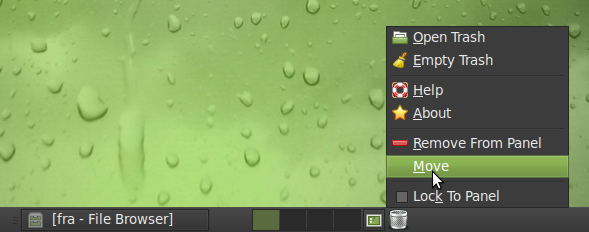
Per quanto riguarda il selettore dello spazio di lavoro, se riteniamo che 4 desktop sono eccessivi, possiamo ridurli cliccando con il tasto destro e scegliendo "Preferenze":
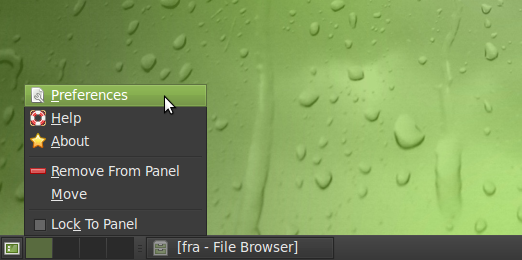
Ad esempio, impostiamo 2 Desktop:
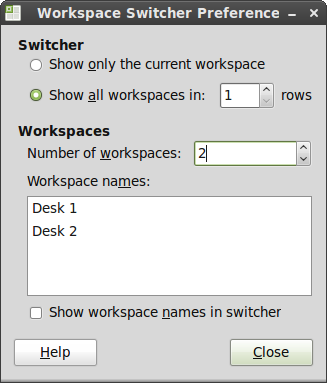
Ora dal pannello superiore, togliamo alcuni oggetti (come ad esempio l'elenco delle finestre che abbiamo inserito nel pannello inferiore), cliccando con il tasto destro sull'oggetto da togliere e scegliendo "Rimuovi dal pannello":
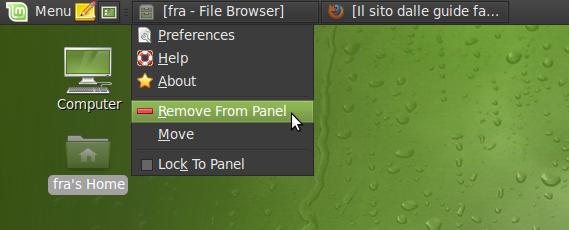
Possiamo anche aggiungere dei collegamenti a delle applicazioni cliccando su "Lanciatore applicazioni":

e poi scegliendo l'applicazione da avviare:
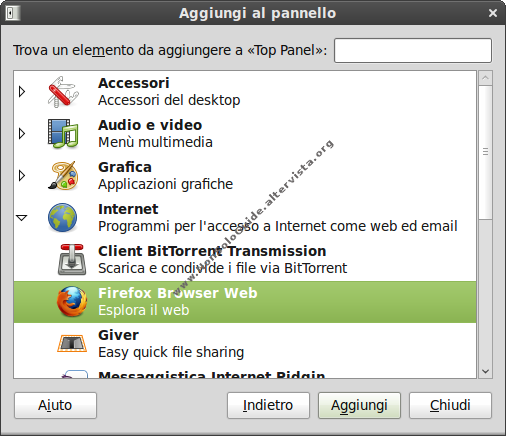
Ed ecco infine come può presentarsi il nostro desktop dopo le varie personalizzazioni (modificando anche il menu di default di Mint con quello di default di Ubuntu):
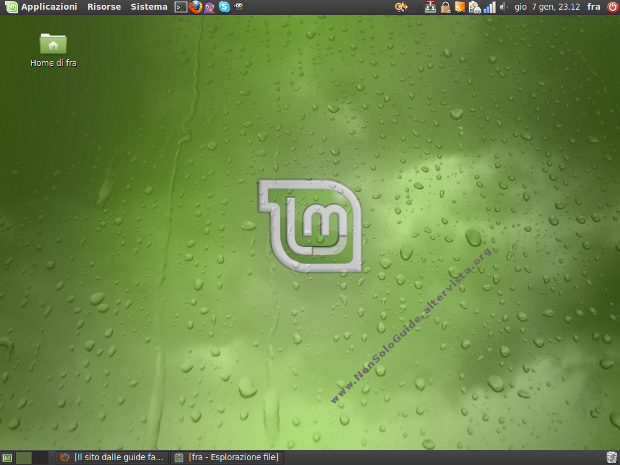
|
|